Systeminfo: Знать наш компьютер в глубине
Когда мы покупаем новый компьютер, выбирая его, мы учитываем некоторые из наиболее важных внутренних компонентов, которые станут его частью. В то же время, в зависимости от обстоятельств каждого из них, как правило, мы просим вас включить такую операционную систему, как Windows .
Среди этих аппаратных компонентов, о которых мы говорим и на которые мы обращаем особое внимание, относятся процессор, память, дисководы, графика и т. д. Но в то же время мы должны помнить, что на том же ПК есть много других компонентов, возможно, менее известных, которые мы упускаем из виду. Со всем и с этим, в зависимости от обстоятельств, иногда нам нужно будет знать эти данные.
Точно так же мы должны помнить, что те детали, которые мы можем считать менее важными в отношении конфигурация оборудования Также влияют на его производительность. Более того, в рамках всего этого, и если мы хотим получить более подробную информацию о том наборе, в котором мы проводим так много часов в день, все, что связано с системой, также должно быть включено. Более того, все это будет очень полезно, когда мы будем вносить важные изменения в ПК, такие как установка дополнительной памяти, замена дисковода, графики и т. Д.
КС | 4.8. ДЗ: Команды [Time][Date][SystemInfo]
Есть пользователи, которые для извлечения значительной части данных, упомянутых здесь, используют сторонние приложения, внешние по отношению к системе. Но то, что мы хотим сказать вам из этих же строк, это то, что в большинстве случаев в этом нет необходимости.
При этом мы хотим сказать, что сама система Windows включает в себя интересную встроенную функцию для всего этого.
- В этом нам поможет команда Systeminfo в Windows
- Как просмотреть дату установки Windows с Systeminfo
- Другие данные, представленные Systeminfo
В этом нам поможет команда Systeminfo в Windows
То же самое, как мы говорим вам, будет очень полезно извлечь и узнать некоторые важные детали как PC как таковая и сама операционная система. На данный момент, мы скажем вам, что здесь мы будем говорить о Информация о системе , команда, которая интегрирована в самой Windows 10. Конечно, это не то, что мы найдем в настройках или на панели управления, а то, что мы запускаем из CMD.
Таким образом, чтобы получить доступ к этой командной строке, мы набираем это, CMD в окне поиска меню «Пуск». Кроме того, чтобы выполнить то, что нас здесь интересует, рекомендуется делать это с правами администратора.
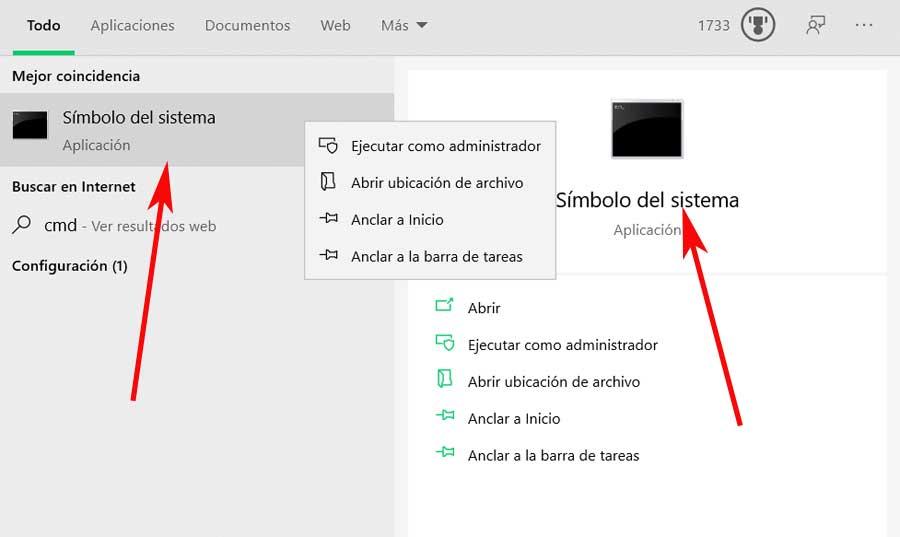
Что ж, это даст нам новое окно, чтобы мы уже могли вручную выполнять команды, которые нам нужны или нужны.
Как просмотреть дату установки Windows с Systeminfo
Таким образом, в случае, если мы хотим из первых рук узнать точную дату и время, когда мы установили последнюю версию Windows, например, мы могли бы использовать что собой представляет systeminfo | найти / я «Оригинал».
Как узнать дату установки Windows 10 [systeminfo]
Это вернет нам подробно день и время, когда мы установили последнюю Windows 10 обновление функции. Но, конечно, это не единственное, что мы собираемся получить от команды Systeminfo. Если нам нужно увидеть все, что предлагает нам эта информативная команда, давайте посмотрим, как этого добиться. Для этого из того же Командная строка В окне введите команду как есть, то есть systeminfo. Это вернет нам то, что мы действительно ищем здесь.
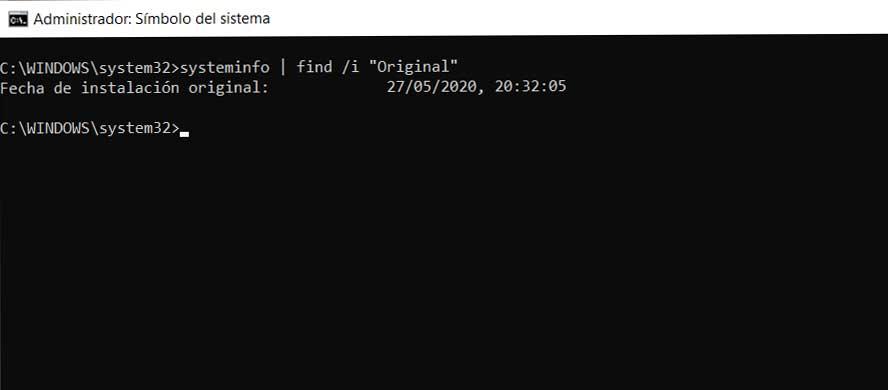
На самом деле таков объем информации, который мы собираемся найти здесь, и нам придется прокручивать ее мышкой, чтобы получить доступ ко всему этому.
Другие данные, представленные Systeminfo
Чтобы дать нам общее представление обо всем, что мы собираемся найти здесь, в верхней части списка мы находим несколько полей, связанных с системой Windows. Таким образом, мы узнаем такие вещи, как его компиляция, идентификатор программного обеспечения, его владелец, когда была установлена его последняя версия или последняя загрузка. Как вы можете себе представить, это поможет нам узнать больше о Microsoft программное обеспечение, с которым мы работаем ежедневно. В том же духе мы находим чуть ниже расположение загрузочного диска, системный каталог, настроенный язык или его архитектуру. Точно так же мы увидим, какие были последние накопительные обновления, полученные Windows.
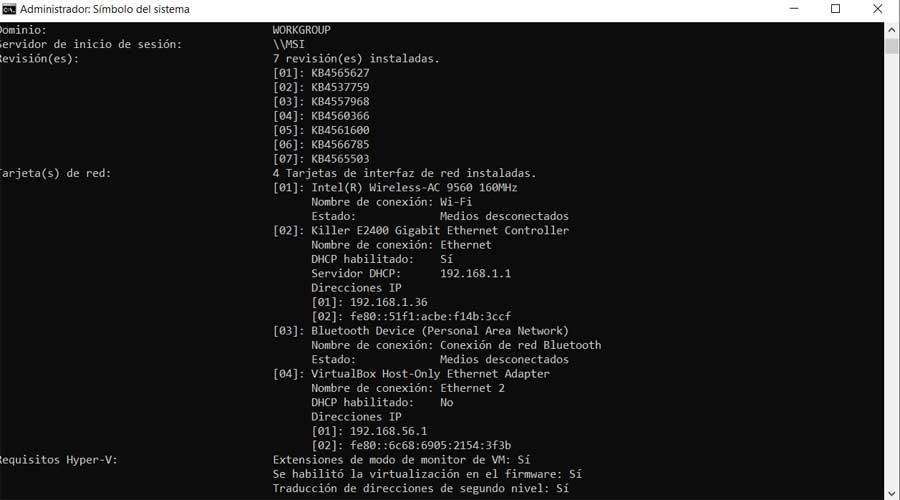
Чуть дальше мы найдем хорошую сумму, соответствующую, как мы уже говорили, команде, с которой мы работаем. Здесь мы увидим данные, относящиеся к модели ПК, Оперативная память , процессор, BIOS , сетевое подключение и Блютуз , материнская плата или загрузочное устройство.
Одно из главных преимуществ, которые представляет все то, о чем мы говорим, заключается в том, что мы можем получить все эти данные за считанные секунды. В то же время эта информация представлена четко и подробно в одном окне, даже из командной строки. Это не избавляет от необходимости перемещаться по раздражающим меню и подменю, тратя время впустую; также без необходимости устанавливать что-либо.
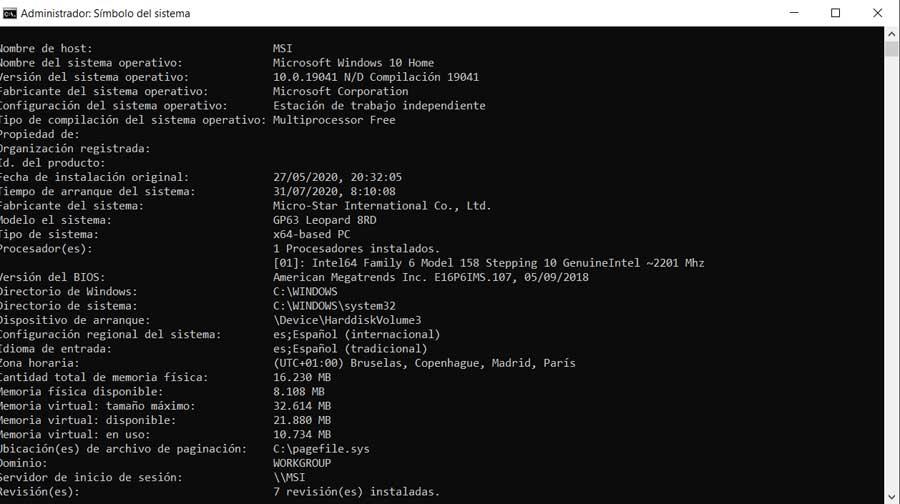
Фильтрация данных Systeminfo
Как мы видели ранее с разделом последнего Центр обновления Windows Мы должны знать, что это команда, которая позволяет нам фильтровать данные, которые она нам показывает. Для этого достаточно, чтобы мы использовали структуру, аналогичную той, которую мы видели ранее, но изменив ключевое слово, которое мы включили в кавычки. Это служит примером того, что в случае, если нас интересует только отображение данных, относящихся к памяти, установленной на оборудовании, команда, которая будет использоваться в этом случае, будет следующей: systeminfo | найти / я «память».
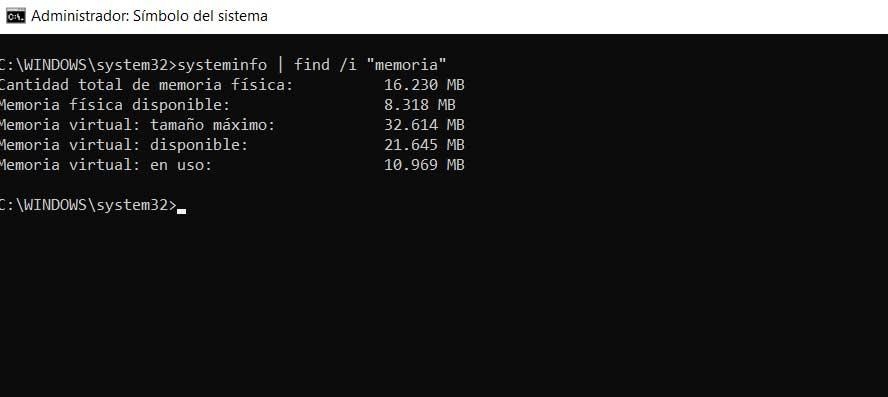
Графический интерфейс для получения информации о ПК
Но, конечно же, при этих же обстоятельствах может случиться так, что мы не хотим использовать Командная строка Windows , а точнее что-то более графическое. В этом случае, как мы упоминали ранее, сама операционная система не имеет внутреннего решения, которое могло бы нам помочь. Именно поэтому мы можем использовать стороннее альтернативное решение.
Одним из самых популярных предложений этого типа является AIDA64 программное обеспечение, которое существует уже много лет и не перестает улучшаться. Вы можете скачать его с эту ссылку , Здесь мы собираемся найти приятный пользовательский интерфейс с множеством категорий, который покажет нам огромное количество данных, связанных с оборудованием, как аппаратные средства и программное обеспечение.
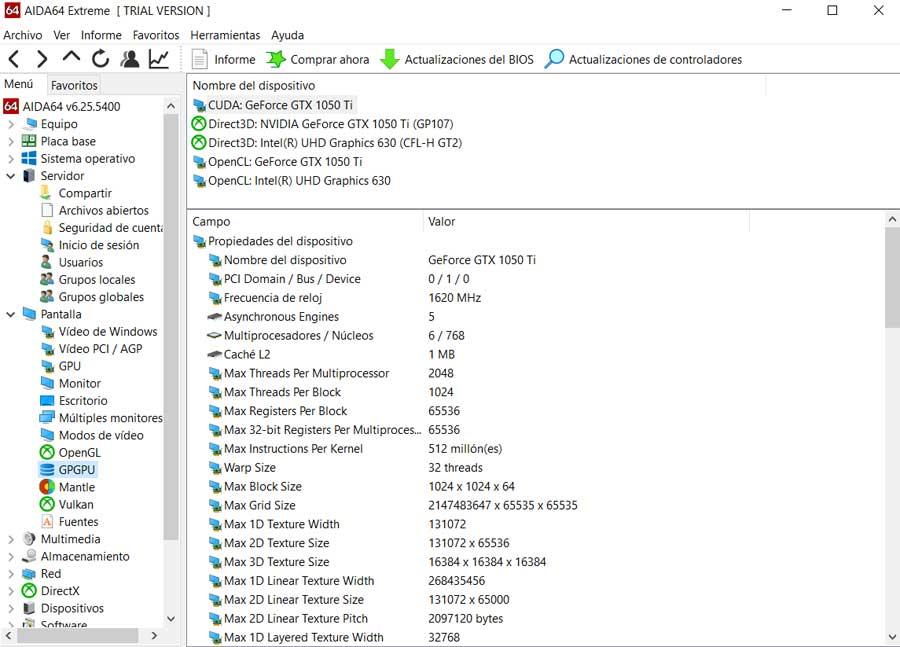
Еще одна интересная альтернатива в этом смысле находится с ЦП-Z , абсолютно бесплатное программное обеспечение, которое вы можете скачать отсюда .
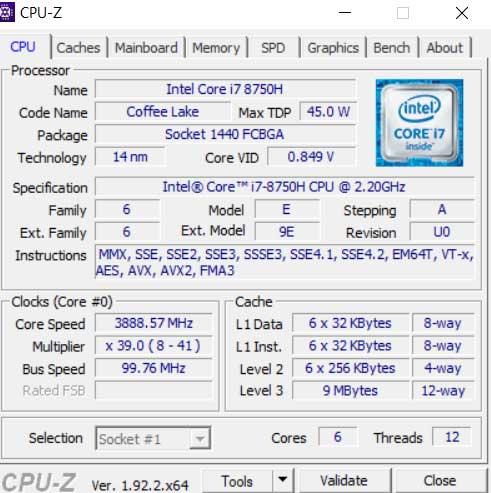
Как вы можете себе представить, он также показывает нам почти все, что нам нужно знать о нашей команде, что будет очень полезно, если нам понадобится информация.
Источник: itigic.com
Как получить информацию о компьютере с помощью команды systeminfo
Команда Windows systeminfo позволяет получить список информации о вашем компьютере. Благодаря этой команде, доступной во всех операционных системах Microsoft, мы можем узнать версию операционной системы и BIOS, тип процессора, объём доступной физической и виртуальной памяти (что такое виртуальная память), тип сетевой карты и многое другое.
Следующее руководство можно использовать на всех компьютерах с Windows 10, Windows 8.1/8, Windows 7 и Windows Vista.
Как использовать команду systeminfo
Давайте узнаем, как получать информацию о компьютере с помощью команды Windows systeminfo.
- Нажимаем на клавиатуре компьютера клавиши Win (клавиша с логотипом Windows) и R . Откроется окно «Выполнить».
- В поле Открыть: введите cmd и нажмите кнопку ОК . Откроется командная строка.
- В командной строке введите: systeminfo
- Нажмите клавишу Enter на клавиатуре компьютера.
- Дождитесь загрузки информации.
Отобразиться следующая информация:
- Имя хоста
- Название OS (операционная система)
- Версия OS
- Производитель OS
- Конфигурация OS
- Тип сборки OS
- Зарегистрированный владелец
- Серийный номер
- Дата первоначальной установки
- Время загрузки системы
- Производитель системы
- Модель системы
- Тип системы
- Процессор
- Версия BIOS
- Папка Windows
- Системная папка
- Загрузочное устройство
- Настройки локальной системы
- Настройки локального ввода
- Часовой пояс
- Общая доступная физическая память
- Виртуальная память: доступная и используемая
- Расположение файла подкачки
- Домен
- Сервер входа в сеть
- Обновления
- Сетевые адаптеры
- Режим виртуализации
Дополнительные параметры команды systeminfo
- /s компьютер. Указать имя или IP-адрес удаленного компьютера, к которому мы хотим подключиться. По умолчанию используется локальный компьютер.
- /u доменпользователь. Этот параметр используется для запуска команды systeminfo с разрешениями учетной записи пользователя, указанными в доменпользователь. По умолчанию используются разрешения пользователя, вошедшего в систему на компьютере, на котором выполняется команда.
- /p пароль. Задает пароль пользователя, указанный в параметре /u.
- /fo формат. Определяет формат, в котором будет отображаться вывод. Допустимые значения TABLE, LISTи CSV. Формат по умолчанию для вывода LIST.
- /nh. Удалить заголовки столбцов в выводе. Этот параметр действителен только форматах TABLE или CSV.
- /?. Отображает справку для команды syteminfo.
Синтаксис команды systeminfo
systeminfo [/s компьютер [/u доменпользователь [/p пароль]]] [/fo формат] [/nh]
Источник: windows-school.ru
Futuremark SystemInfo
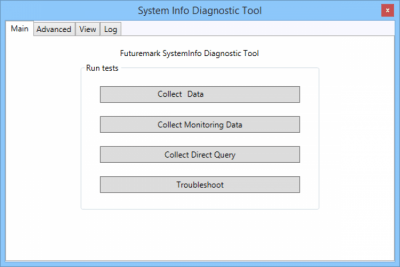
Утилита сканирует компьютер и собирает информацию относительно работающих в системе процессов и служб, и производительности компонентов компьютера. Результаты анализа можно экспортировать в XML-файл. В него включается информация версии системы, пользователе, файлах, накопителях, памяти, материнской платы и пр.
Данная утилита просто предоставляет системную информацию. Оно не способно фиксировать ошибки, оповещать о проблемах в системе. Тем не менее с ее помощью можно получить исчерпывающую информацию о текущем состоянии системы.
Источник: freesoft.ru
Что такое SystemInfo.exe? Это безопасно или вирус? Как удалить или исправить это
Systeminfo.exe это исполняемый файл, который является частью Усовершенствованный оптимизатор Vista 2009 Программа, разработанная Systweak Inc, Программное обеспечение обычно о 25.42 MB по размеру.
Расширение .exe имени файла отображает исполняемый файл. В некоторых случаях исполняемые файлы могут повредить ваш компьютер. Пожалуйста, прочитайте следующее, чтобы решить для себя, является ли Systeminfo.exe Файл на вашем компьютере — это вирус или троянский конь, который вы должны удалить, или это действительный файл операционной системы Windows или надежное приложение.

SystemInfo.exe безопасен, или это вирус или вредоносная программа?
Первое, что поможет вам определить, является ли тот или иной файл законным процессом Windows или вирусом, это местоположение самого исполняемого файла. Например, такой процесс, как SystemInfo.exe, должен запускаться из C: Program Files systweak advanced vista optimizer 2009 advancedvistaoptimizer.exe и нигде в другом месте.
Для подтверждения откройте диспетчер задач, выберите «Просмотр» -> «Выбрать столбцы» и выберите «Имя пути к изображению», чтобы добавить столбец местоположения в диспетчер задач. Если вы обнаружите здесь подозрительный каталог, возможно, стоит дополнительно изучить этот процесс.
Еще один инструмент, который иногда может помочь вам обнаружить плохие процессы, — это Microsoft Process Explorer. Запустите программу (не требует установки) и активируйте «Проверить легенды» в разделе «Параметры». Теперь перейдите в View -> Select Columns и добавьте «Verified Signer» в качестве одного из столбцов.
Если статус процесса «Проверенная подписывающая сторона» указан как «Невозможно проверить», вам следует взглянуть на процесс. Не все хорошие процессы Windows имеют метку проверенной подписи, но ни один из плохих.
- Находится в C: Program Files Systweak Advanced Vista Optimizer 2009 вложенная;
- Издатель: Systweak Inc
- Полный путь: C: Program Files systweak расширенный оптимизатор перспектив 2009 advancedvistaoptimizer.exe
- Файл справки:
- URL издателя: www.advancedvistaoptimizer.com
- Известно, что до 25.42 MB по размеру на большинстве окон;
Если у вас возникли какие-либо трудности с этим исполняемым файлом, перед удалением SystemInfo.exe вы должны определить, заслуживает ли он доверия. Для этого найдите этот процесс в диспетчере задач.
Найдите его местоположение (оно должно быть в C: Program Files Systweak Advanced Vista Optimizer 2009 ) и сравните размер и т. Д. С приведенными выше фактами.
Если вы подозреваете, что можете быть заражены вирусом, вы должны немедленно попытаться это исправить. Чтобы удалить вирус SystemInfo.exe, необходимо Загрузите и установите приложение полной безопасности, например Malwarebytes., Обратите внимание, что не все инструменты могут обнаружить все типы вредоносных программ, поэтому вам может потребоваться попробовать несколько вариантов, прежде чем вы добьетесь успеха.
Кроме того, функциональность вируса может сама влиять на удаление SystemInfo.exe. В этом случае вы должны включить Безопасный режим с загрузкой сетевых драйверов — безопасная среда, которая отключает большинство процессов и загружает только самые необходимые службы и драйверы. Когда вы можете запустить программу безопасности и полный анализ системы.
Могу ли я удалить или удалить SystemInfo.exe?
Не следует удалять безопасный исполняемый файл без уважительной причины, так как это может повлиять на производительность любых связанных программ, использующих этот файл. Не забывайте регулярно обновлять программное обеспечение и программы, чтобы избежать будущих проблем, вызванных поврежденными файлами. Что касается проблем с функциональностью программного обеспечения, проверяйте обновления драйверов и программного обеспечения чаще, чтобы избежать или вообще не возникало таких проблем.
Согласно различным источникам онлайн, этот файл может быть вредным, но рекомендуется проверить надежность этого исполняемого файла самостоятельно, чтобы определить, является ли он безопасным или вирусом. Лучшая диагностика для этих подозрительных файлов — полный системный анализ с Reimage, Если файл классифицируется как вредоносный, эти приложения также удаляют SystemInfo.exe и избавляются от связанных вредоносных программ.
Однако, если это не вирус и вам необходимо удалить SystemInfo.exe, вы можете удалить Advanced Vista Optimizer 2009 со своего компьютера с помощью программы удаления, которая должна находиться по адресу: «C: Program Files Systweak Advanced Vista Optimizer. 2009 unins000.exe «. Если вы не можете найти его деинсталлятор, вам может потребоваться удалить Advanced Vista Optimizer 2009, чтобы полностью удалить SystemInfo.exe. Вы можете использовать функцию «Добавить / удалить программу» в Панели управления Windows.
- 1. в Меню Пуск (для Windows 8 щелкните правой кнопкой мыши в нижнем левом углу экрана), нажмите Панель управления, а затем под Программы:
o Windows Vista / 7 / 8.1 / 10: нажмите Удаление программы.
o Windows XP: нажмите Установка и удаление программ.
- 2. Когда вы найдете программу Усовершенствованный оптимизатор Vista 2009щелкните по нему, а затем:
o Windows Vista / 7 / 8.1 / 10: нажмите Удалить.
o Windows XP: нажмите Удалить or Изменить / Удалить вкладка (справа от программы).
- 3. Следуйте инструкциям по удалению Усовершенствованный оптимизатор Vista 2009.
Распространенные сообщения об ошибках в SystemInfo.exe
Наиболее распространенные ошибки SystemInfo.exe, которые могут возникнуть:
• «Ошибка приложения SystemInfo.exe».
• «Ошибка SystemInfo.exe».
• «Возникла ошибка в приложении SystemInfo.exe. Приложение будет закрыто. Приносим извинения за неудобства».
• «SystemInfo.exe не является допустимым приложением Win32».
• «SystemInfo.exe не запущен».
• «SystemInfo.exe не найден».
• «Не удается найти SystemInfo.exe».
• «Ошибка запуска программы: SystemInfo.exe».
• «Неверный путь к приложению: SystemInfo.exe».
Эти сообщения об ошибках .exe могут появляться во время установки программы, во время выполнения связанной с ней программы, Advanced Vista Optimizer 2009, при запуске или завершении работы Windows, или даже при установке операционной системы Windows. Отслеживание момента появления ошибки SystemInfo.exe является важной информацией при устранении неполадок.
Как исправить SystemInfo.exe
Аккуратный и опрятный компьютер — это один из лучших способов избежать проблем с Advanced Vista Optimizer 2009. Это означает выполнение сканирования на наличие вредоносных программ, очистку жесткого диска cleanmgr и ПФС / SCANNOWудаление ненужных программ, мониторинг любых автозапускаемых программ (с помощью msconfig) и включение автоматических обновлений Windows. Не забывайте всегда делать регулярные резервные копии или хотя бы определять точки восстановления.
Если у вас возникла более серьезная проблема, постарайтесь запомнить последнее, что вы сделали, или последнее, что вы установили перед проблемой. Использовать resmon Команда для определения процессов, вызывающих вашу проблему. Даже в случае серьезных проблем вместо переустановки Windows вы должны попытаться восстановить вашу установку или, в случае Windows 8, выполнив команду DISM.exe / Online / Очистка-изображение / Восстановить здоровье, Это позволяет восстановить операционную систему без потери данных.
Чтобы помочь вам проанализировать процесс SystemInfo.exe на вашем компьютере, вам могут пригодиться следующие программы: Менеджер задач безопасности отображает все запущенные задачи Windows, включая встроенные скрытые процессы, такие как мониторинг клавиатуры и браузера или записи автозапуска. Единый рейтинг риска безопасности указывает на вероятность того, что это шпионское ПО, вредоносное ПО или потенциальный троянский конь. Это антивирус обнаруживает и удаляет со своего жесткого диска шпионское и рекламное ПО, трояны, кейлоггеры, вредоносное ПО и трекеры.
Обновлен декабрь 2022:
- Шаг 1: Скачать PC Repair https://windowsbulletin.com/ru/%D1%84%D0%B0%D0%B9%D0%BB%D1%8B/%D0%B5%D1%85%D0%B5/systweak-inc/%D0%BF%D1%80%D0%BE%D0%B4%D0%B2%D0%B8%D0%BD%D1%83%D1%82%D1%8B%D0%B9-%D0%BE%D0%BF%D1%82%D0%B8%D0%BC%D0%B8%D0%B7%D0%B0%D1%82%D0%BE%D1%80-%D0%BF%D0%B5%D1%80%D1%81%D0%BF%D0%B5%D0%BA%D1%82%D0%B8%D0%B2%D1%8B-2009/systeminfo-exe» target=»_blank»]windowsbulletin.com[/mask_link]